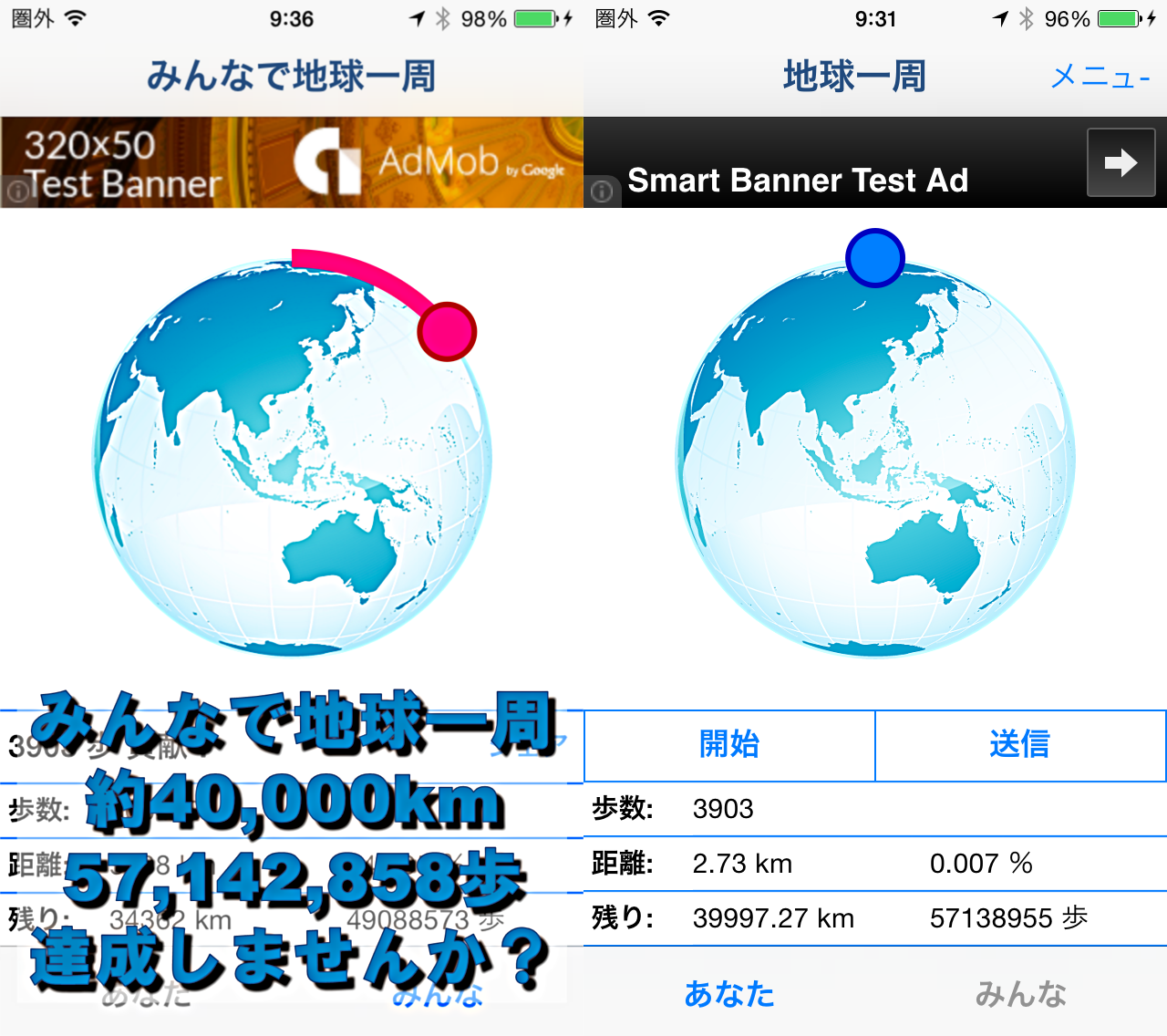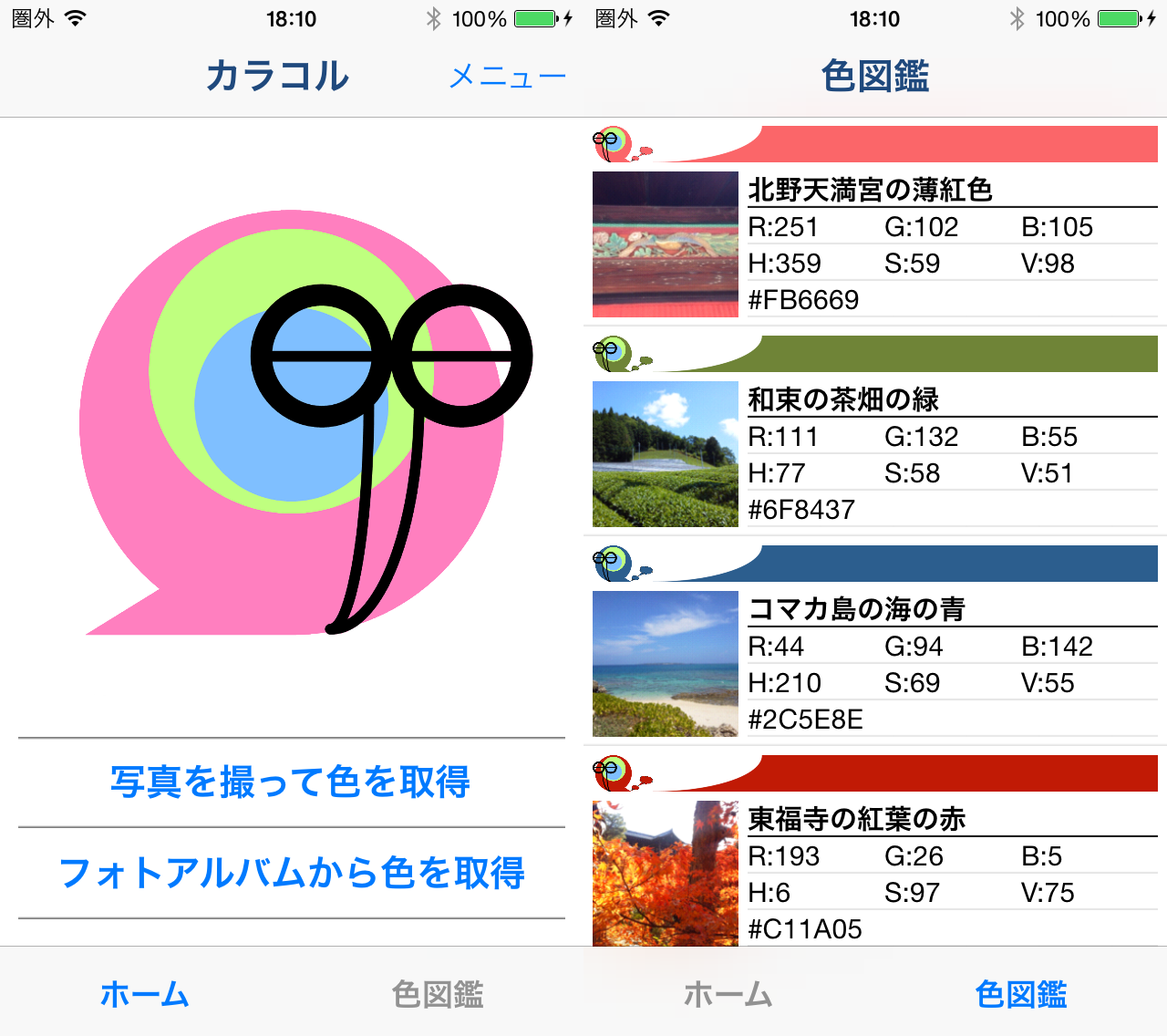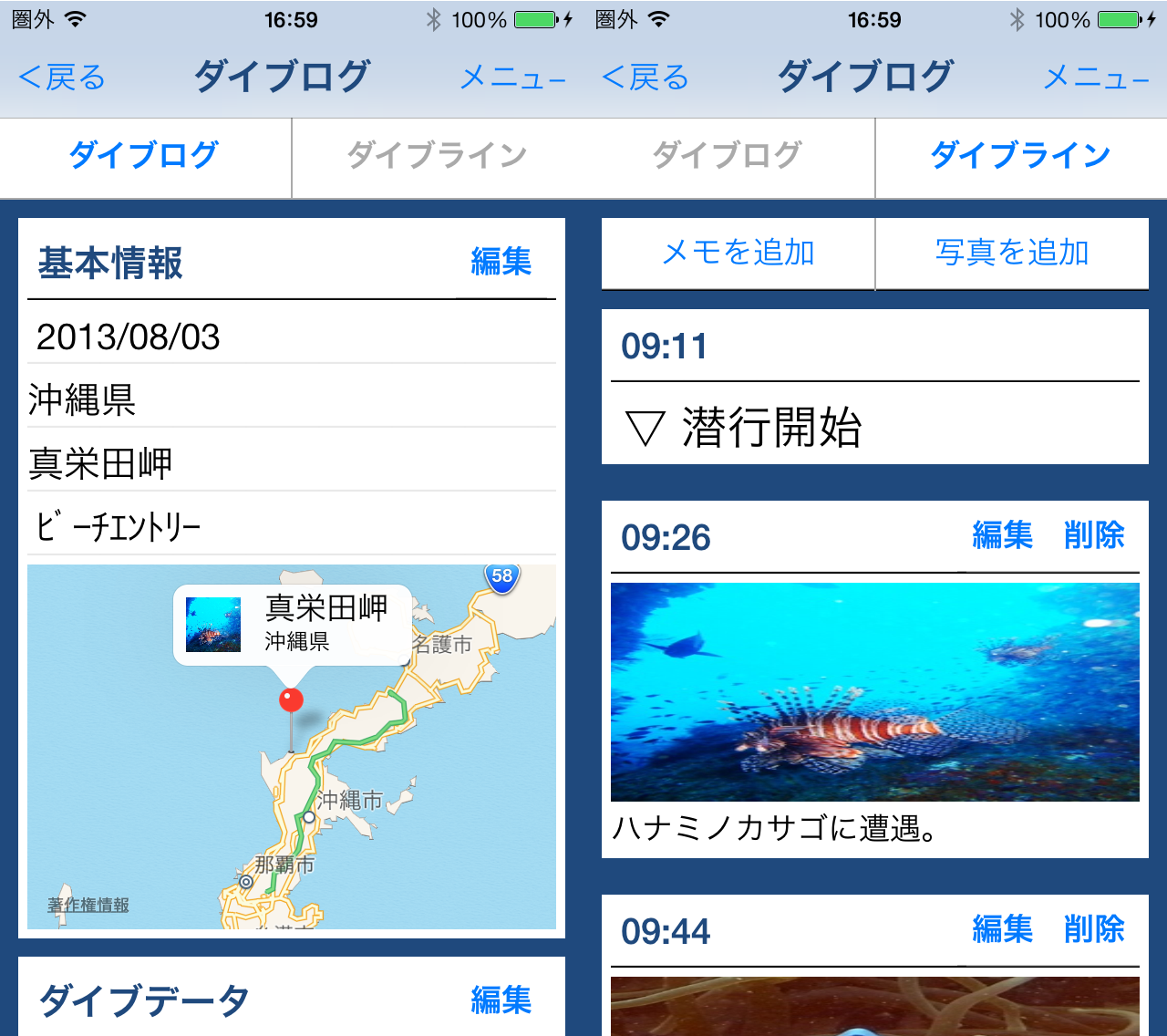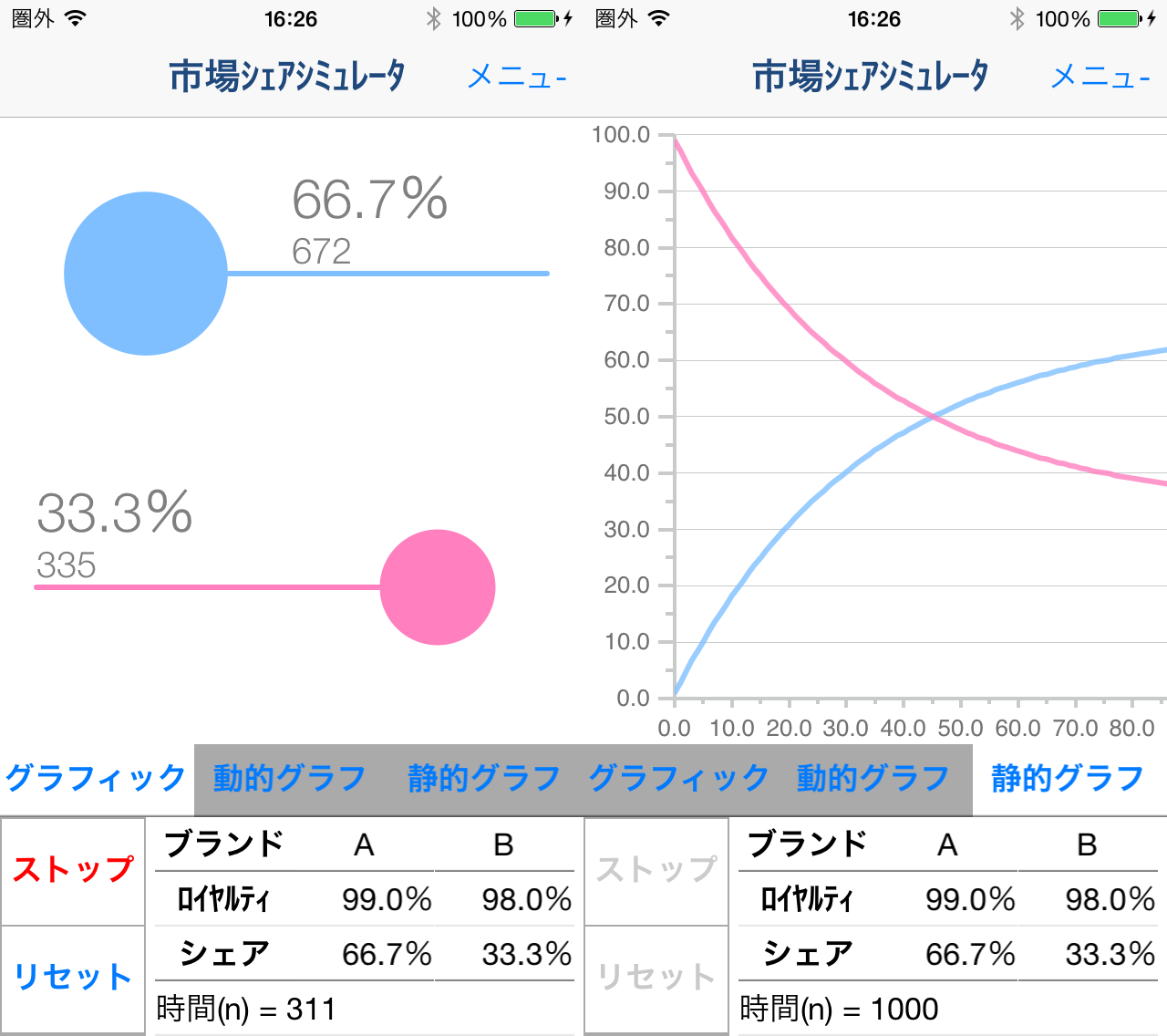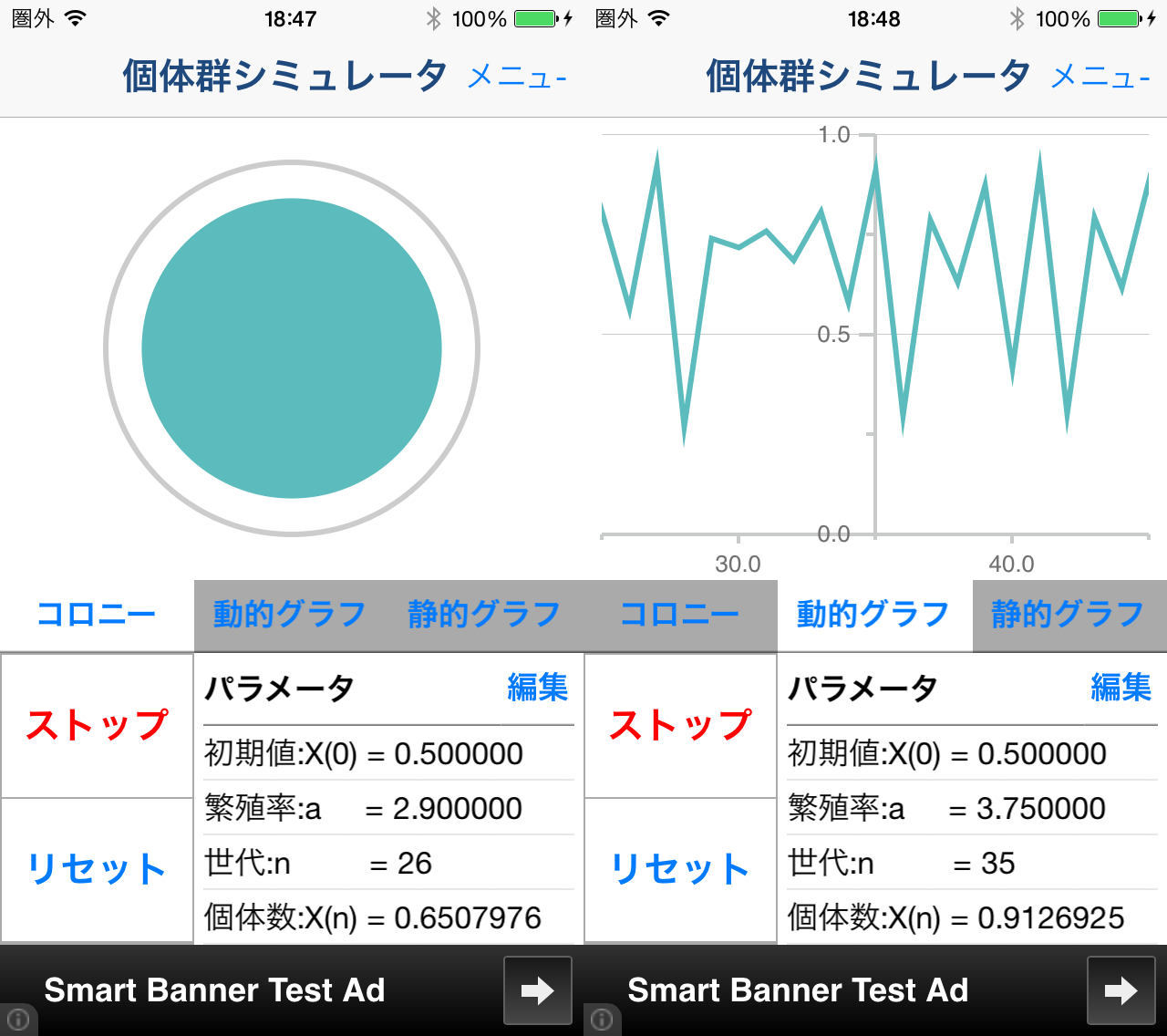1.画面説明
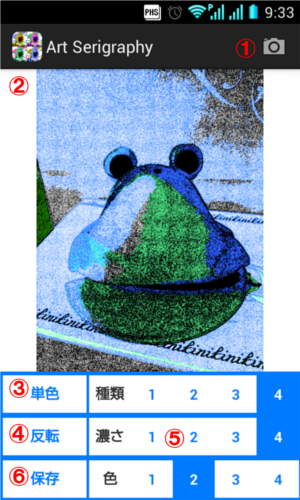
-
カメラボタン
カメラ・フォトアルバムから加工する画像を取得します。
-
画像
加工中の画像が表示されます。
-
単色・二色ボタン
単色・二色シルクスクリーン画像を作成します。
*無料版では単色・二色画像を保存することはできません。 -
反転ボタン
画像の白黒を反転させます。
*無料版では反転画像を保存することはできません。 -
パラメータ
パラメータを変更することで画質を調整することができます。
*無料版では、各種パラメータが「1」以外の画像を保存することはできません。 -
保存ボタン
現在表示されている画像を保存します。
メニュー
端末のオプションボタンか、画面内右上のオプションボタンを押すと、下記メニューが表示されます。
- 使いかた
- アートイメージ作成
- オープンソースライセンス